Hvernig á að leita að njósnahugbúnaði á Android tækjum
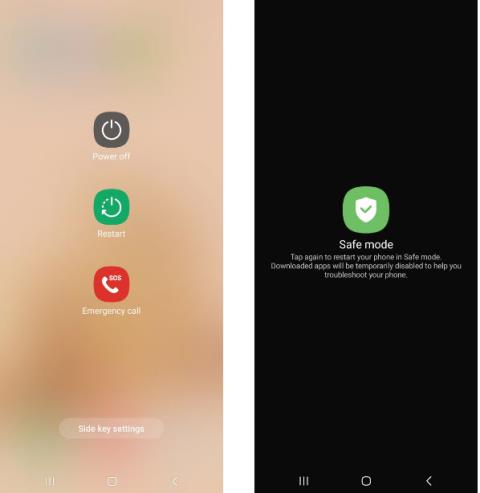
Njósnaforrit geta stolið persónulegum upplýsingum þínum á laun og framsent þær til illgjarnra þriðja aðila til misnotkunar.
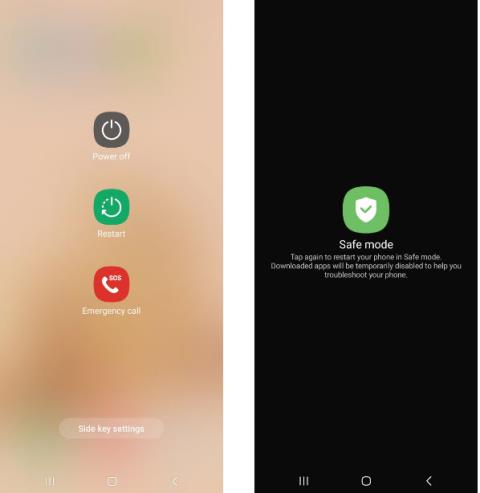
Mörg okkar geyma mikilvæg gögn í farsímum okkar, eins og myndir, kreditkortanúmer og bankalykilorð. Hins vegar fylgir þessari þægindi áhættu vegna þess að Android tæki geta verið sýkt af njósnaforritum.
Njósnaforrit geta stolið persónulegum upplýsingum þínum á laun og framsent þær til illgjarnra þriðja aðila til misnotkunar. Svo hvað nákvæmlega er njósnaforrit, hvernig kemst það inn í Android tæki og hvernig geturðu fundið það?
Hvað er njósnaforrit? Hvernig smitast njósnaforrit Android tæki?
Njósnaforrit er spilliforrit sem er hannað til að laumast inn í tæki, stela gögnum og deila þeim með þriðja aðila. Það dulbúast oft sem venjulegt forrit sem miðar að því að safna upplýsingum eins og athöfnum þínum á netinu og persónulegum gögnum. Illgjarnir leikarar hafa margar mismunandi hvatir til að stela gögnunum þínum, svo sem vegna þess að þeir séu að herma eftir persónu, fjárkúgun og endursölu gagna.
Það eru margar mismunandi gerðir af njósnaforritum sem geta síast inn í Android tækið þitt, hver hannaður til að rekja sérstakar gerðir gagna. Helstu njósnahugbúnaðarhóparnir eru njósnahugbúnaður fyrir hljóð- og myndupptöku, lykilorðaþjófnað, lyklaskrártæki , upplýsingaþjófnað, kex rekja spor einhvers og banka tróverji.
Njósnaforrit geta komist inn í tækið þitt ef einhver setur það upp viljandi eða með óöruggu niðurhali. Þú getur óvart fengið njósnaforrit með því að setja upp illgjarnt forrit dulbúið sem gagnlegt tæki, svo sem skrárhreinsiefni . Með því að smella á sprettiglugga, tengla í grunsamlegum tölvupóstum og vefsíðum geta líka sprautað njósnaforrit inn í tækið þitt.
Hvernig á að leita að njósnahugbúnaði á Android
Einkenni þess að tækið þitt gæti verið sýkt af spilliforritum eru meðal annars ofhitnun símans, hægari afköst, hraðari rafhlöðu- og gagnatap, stöðugar sprettigluggarauglýsingar og tilvist forrits er ekki þekkt. Sum vinsæl nöfn njósnaforrita eru mSpy, XNSPY, CocoSpy og Hoverwatch.
Njósnaforrit hverfur oft af heimaskjánum eftir uppsetningu til að vera falinn en heldur áfram að keyra í bakgrunni. Hér eru leiðir til að athuga hvort njósnahugbúnaður sé á Android.
Leitaðu að óþekktum forritum
Einföld leið til að leita að njósnaforritum er að skoða öll forritin sem eru uppsett á Android tækinu þínu. Hér er hvernig á að leita að óþekkt forrit í gegnum örugga stillingu Android.
1. Haltu rofanum inni til að sjá slökkvivalkostinn.
2. Ýttu á og haltu inni Slökktu hnappinum þar til valmöguleikinn fyrir örugga stillingu birtist, pikkaðu síðan á hnappinn.
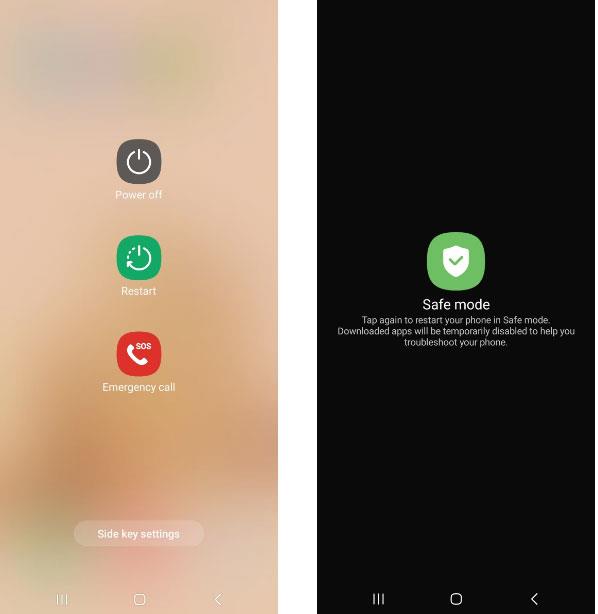
Slökktu valkostur og Safe Mode hnappur
3. Eftir að tækið er endurræst skaltu fara í Stillingar > Forrit . Skoðaðu listann yfir forrit og athugaðu hvort þau eru sem þú þekkir ekki.
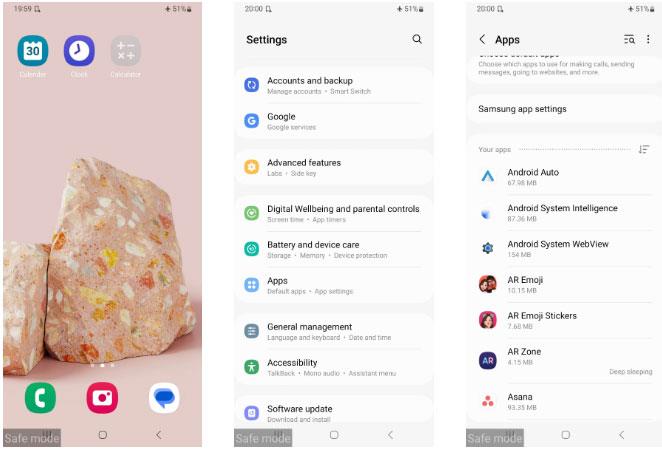
Listi yfir forrit í forritavalmyndinni
4. Ef þú finnur undarlegt forrit, bankaðu á það og veldu Uninstall til að fjarlægja forritið. Síðan skaltu endurræsa til að slökkva á Safe Mode.
Þegar leitað er að óþekktum forritum, mundu að sum kerfisforrit gætu einnig birst í stillingum. Ef þú ert ekki viss skaltu íhuga að leita að nafni appsins á netinu til að athuga hvort vandamál sem tilkynnt hefur verið um.
Athugaðu að forritið hafi stjórnandaréttindi
Stjórnunarréttindi veita forritum aðgang að kerfisaðgerðum og stillingum, þar á meðal eyðingu gagna. Fylgdu þessum skrefum til að finna forrit með stjórnandaréttindi.
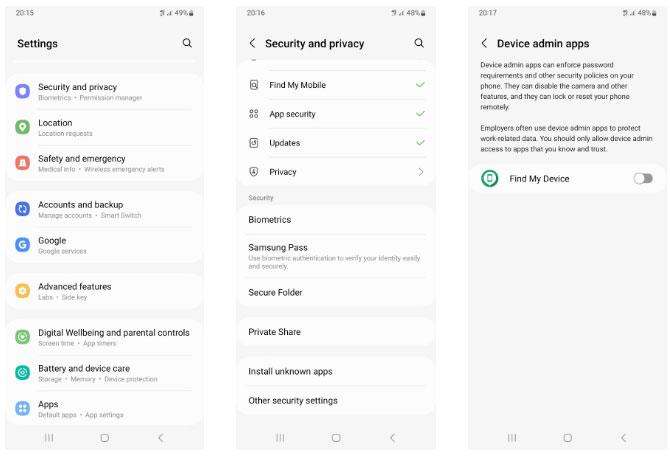
Listi yfir forrit með stjórnandaréttindi á tækinu
Keyrðu skannaðartólið gegn njósnahugbúnaði
Ef þú finnur ekki njósnaforrit handvirkt skaltu íhuga að skanna Android tækið þitt með virtu vírusvarnarforriti eins og Avast. Hér er hvernig á að nota vírusvarnarforrit.
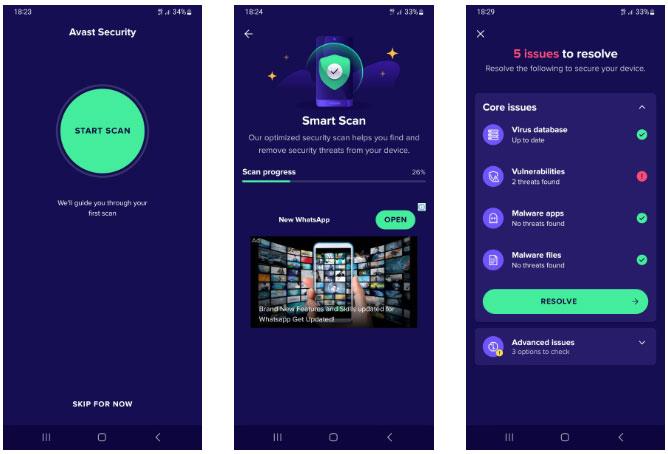
Kjarnamálsíða Avast sýnir vandamál sem þarf að leysa
Ef allar ofangreindar aðferðir mistakast og þú heldur að þú gætir verið smitaður af vírus skaltu íhuga að endurstilla Android tækið þitt til að fjarlægja njósnahugbúnaðinn. Hins vegar mundu að þetta mun eyða öllum gögnum þínum, svo afritaðu þau fyrst.
Í gegnum rauntíma tal-til-texta umbreytingareiginleikana sem eru innbyggðir í mörg innsláttarforrit í dag hefurðu hraðvirka, einfalda og á sama tíma mjög nákvæma innsláttaraðferð.
Bæði tölvur og snjallsímar geta tengst Tor. Besta leiðin til að fá aðgang að Tor úr snjallsímanum þínum er í gegnum Orbot, opinbera app verkefnisins.
oogle skilur líka eftir leitarferil sem þú vilt stundum ekki að einhver sem fái símann þinn lánaðan sjái í þessu Google leitarforriti. Hvernig á að eyða leitarsögu í Google, þú getur fylgst með skrefunum hér að neðan í þessari grein.
Hér að neðan eru bestu fölsuðu GPS forritin á Android. Það er allt ókeypis og krefst þess ekki að þú rótar símann þinn eða spjaldtölvu.
Á þessu ári lofar Android Q að koma með röð af nýjum eiginleikum og breytingum á Android stýrikerfinu. Við skulum sjá væntanlega útgáfudag Android Q og gjaldgengra tækja í eftirfarandi grein!
Öryggi og friðhelgi einkalífsins verða sífellt meiri áhyggjuefni fyrir notendur snjallsíma almennt.
Með „Ekki trufla“ stillingu Chrome OS geturðu tafarlaust slökkt á pirrandi tilkynningum til að fá markvissara vinnusvæði.
Veistu hvernig á að kveikja á leikjastillingu til að hámarka afköst leikja í símanum þínum? Ef ekki, þá skulum við kanna það núna.
Ef þú vilt geturðu líka stillt gagnsætt veggfóður fyrir allt Android símakerfið með því að nota Designer Tools forritið, þar á meðal forritsviðmótið og viðmót kerfisstillinga.
Fleiri og fleiri 5G símagerðir eru settar á markað, allt frá hönnun, gerðum til hluta. Í gegnum þessa grein skulum við kanna strax 5G símagerðirnar sem koma á markað í nóvember.









